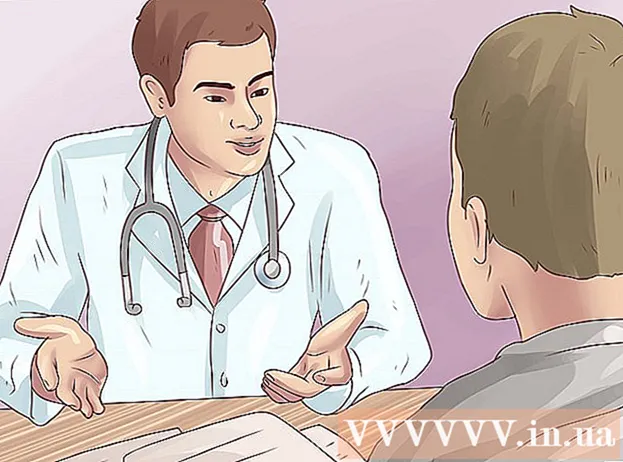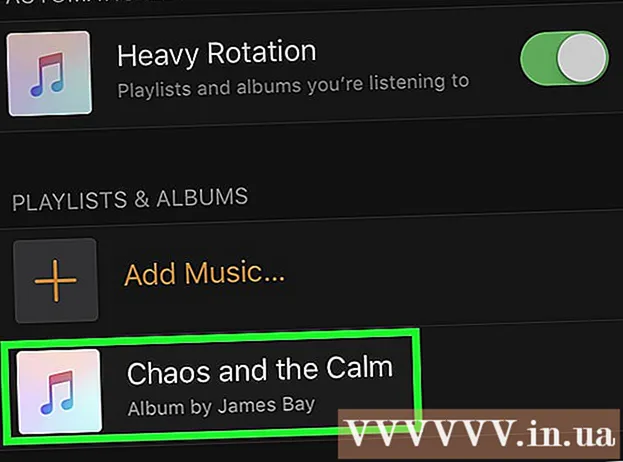Údar:
Tamara Smith
Dáta An Chruthaithe:
26 Eanáir 2021
An Dáta Nuashonraithe:
29 Meitheamh 2024

Ábhar
- Chun céim
- Cuid 1 de 5: An lampa agus an droichead a nascadh
- Cuid 2 de 5: Suiteáil an aip Philips Hue
- Cuid 3 de 5: Na soilse a nascadh
- Cuid 4 de 5: Do theach a chur ar bun
- Cuid 5 de 5: Do sheomraí a chur ar bun
Múineann an wikiHow seo duit conas do Dhroichead Philips Hue a chur ar bun, an gléas a chumhachtaíonn do shoilsiú baile cliste. Tá raon bolgán solais cliste ag Philips is féidir a chur ar aon cheann de do soicéad bolgán caighdeánach atá ann cheana. Tar éis duit Droichead Hue a nascadh go díreach le do ródaire idirlín le cábla Ethernet, is féidir leat nasc gan sreang a dhéanamh le soilse cliste Hue i do theach leis an aip Philips Hue ar d’fhón póca nó ríomhaire.
Chun céim
Cuid 1 de 5: An lampa agus an droichead a nascadh
 Suiteáil gach bolgán Philips Hue sna feistis bolgán atá ar fáil. Más mian leat soilse Philips Hue a nascadh leis an Droichead, is féidir leat iad a nascadh is éasca nuair a bhunaíonn tú Droichead Hue. Dearadh bolgáin chliste Hue d'aon bhonn lampa caighdeánach A19 agus E12.
Suiteáil gach bolgán Philips Hue sna feistis bolgán atá ar fáil. Más mian leat soilse Philips Hue a nascadh leis an Droichead, is féidir leat iad a nascadh is éasca nuair a bhunaíonn tú Droichead Hue. Dearadh bolgáin chliste Hue d'aon bhonn lampa caighdeánach A19 agus E12.  Déan cinnte go ndéantar na lasca solais do na bolgáin Hue a chasadh air. Casann bolgáin chliste Hue air go huathoibríoch nuair a bhíonn siad ceangailte, cumhachtaithe agus réidh le péireáil i gceart.
Déan cinnte go ndéantar na lasca solais do na bolgáin Hue a chasadh air. Casann bolgáin chliste Hue air go huathoibríoch nuair a bhíonn siad ceangailte, cumhachtaithe agus réidh le péireáil i gceart.  Ceangail an corda cumhachta don droichead. Úsáid an cuibheoir cumhachta chun Droichead Hue a nascadh le asraon cumhachta in aice le do ródaire gan sreang.
Ceangail an corda cumhachta don droichead. Úsáid an cuibheoir cumhachta chun Droichead Hue a nascadh le asraon cumhachta in aice le do ródaire gan sreang.  Ceangail an droichead le do ródaire gan sreang. Ceanglaíonn Droichead Hue le haon phort Ethernet atá ar fáil ar do ródaire gan sreang ag baint úsáide as cábla Ethernet. Breiseán an cábla Ethernet san áireamh sa Droichead agus an foirceann eile isteach i sliotán Ethernet oscailte ar do ródaire. Chomh luath agus a lasann na ceithre sholas ar an droichead, tá sé réidh le socrú.
Ceangail an droichead le do ródaire gan sreang. Ceanglaíonn Droichead Hue le haon phort Ethernet atá ar fáil ar do ródaire gan sreang ag baint úsáide as cábla Ethernet. Breiseán an cábla Ethernet san áireamh sa Droichead agus an foirceann eile isteach i sliotán Ethernet oscailte ar do ródaire. Chomh luath agus a lasann na ceithre sholas ar an droichead, tá sé réidh le socrú. - Níl WiFi ionsuite ag droichead Hue.
Cuid 2 de 5: Suiteáil an aip Philips Hue
 Oscail an siopa app ar do ghléas soghluaiste. Oscail an siopa app ar do ghléas soghluaiste chun an aip Philips Hue a aimsiú agus a íoslódáil.
Oscail an siopa app ar do ghléas soghluaiste. Oscail an siopa app ar do ghléas soghluaiste chun an aip Philips Hue a aimsiú agus a íoslódáil. - Oscail an Google Play Store
 Beartaíonn ar an mbarra cuardaigh agus clóscríobh philips hue. Tá an barra cuardaigh ag barr an scáileáin. De réir mar a chlóscríobhann tú, feictear aipeanna a mholtar faoin mbarra cuardaigh. Beartaíonn ar aip Philips Hue nuair a fheiceann tú é.
Beartaíonn ar an mbarra cuardaigh agus clóscríobh philips hue. Tá an barra cuardaigh ag barr an scáileáin. De réir mar a chlóscríobhann tú, feictear aipeanna a mholtar faoin mbarra cuardaigh. Beartaíonn ar aip Philips Hue nuair a fheiceann tú é. - Ar an iPhone, sconna ar an táb "Cuardaigh" ar dtús, ansin sconna ar an mbarra cuardaigh ag an mbarr.
 Beartaíonn ar GO DOWNLOAD nó a shuiteáil in aice leis an aip Philips Hue. Is é an aip é le "Hue" i litreacha ildaite os cionn lógó Philips. Tá roinnt aipeanna Philips Hue ó Philips, mar sin déan cinnte an aip oifigiúil Philips Hue a íoslódáil. Fan le do thoil an aip a shuiteáil.
Beartaíonn ar GO DOWNLOAD nó a shuiteáil in aice leis an aip Philips Hue. Is é an aip é le "Hue" i litreacha ildaite os cionn lógó Philips. Tá roinnt aipeanna Philips Hue ó Philips, mar sin déan cinnte an aip oifigiúil Philips Hue a íoslódáil. Fan le do thoil an aip a shuiteáil.
- Oscail an Google Play Store
Cuid 3 de 5: Na soilse a nascadh
 Oscail an aip Philips Hue. Is féidir leat "Open" a thapú sa siopa app nuair a bhíonn tú ag déanamh deilbhín an aip a shuiteáil nó a thapú ar do scáileán baile. Is é an aip é le "Hue" i litreacha ildaite os cionn lógó Philips.
Oscail an aip Philips Hue. Is féidir leat "Open" a thapú sa siopa app nuair a bhíonn tú ag déanamh deilbhín an aip a shuiteáil nó a thapú ar do scáileán baile. Is é an aip é le "Hue" i litreacha ildaite os cionn lógó Philips.  Beartaíonn ar Cuir ar bun. Is é an cnaipe oráiste atá le feiceáil nuair a aimsíonn an aip Droichead Hue ar an líonra gan sreang.
Beartaíonn ar Cuir ar bun. Is é an cnaipe oráiste atá le feiceáil nuair a aimsíonn an aip Droichead Hue ar an líonra gan sreang.  Brúigh an nasc Brúigh. Is é an cnaipe i lár an aip é atá cosúil leis an bhfeiste Bridge.
Brúigh an nasc Brúigh. Is é an cnaipe i lár an aip é atá cosúil leis an bhfeiste Bridge.  Beartaíonn ar Glac. Is é an cnaipe buí é ag bun an scáileáin. Tugann sé seo le fios go n-aontaíonn tú leis na Téarmaí agus Coinníollacha. Beartaíonn ar an téacs a bhfuil líne faoi agus na téarmaí agus na coinníollacha chun iad a léamh.
Beartaíonn ar Glac. Is é an cnaipe buí é ag bun an scáileáin. Tugann sé seo le fios go n-aontaíonn tú leis na Téarmaí agus Coinníollacha. Beartaíonn ar an téacs a bhfuil líne faoi agus na téarmaí agus na coinníollacha chun iad a léamh.  Beartaíonn ar Ceangal Bidge. Is é an cnaipe buí é ag bun an scáileáin. Tosóidh tú anois do theach a chur ar bun.
Beartaíonn ar Ceangal Bidge. Is é an cnaipe buí é ag bun an scáileáin. Tosóidh tú anois do theach a chur ar bun.
Cuid 4 de 5: Do theach a chur ar bun
 Beartaíonn ar Mo theach. Is é an cnaipe buí é ag bun an scáileáin.
Beartaíonn ar Mo theach. Is é an cnaipe buí é ag bun an scáileáin.  Iontráil ainm do do leathanach baile agus sconna Cruthaigh teach. Úsáid an barra ag bun an scáileáin chun do chóras baile cliste a ainmniú. Féadfaidh tú smaoineamh ar rud éigin ginearálta, mar shampla "Baile". Nuair a bheidh tú críochnaithe ag ainmniú do theach, sconna ar an gcnaipe buí a deir "Déan Baile".
Iontráil ainm do do leathanach baile agus sconna Cruthaigh teach. Úsáid an barra ag bun an scáileáin chun do chóras baile cliste a ainmniú. Féadfaidh tú smaoineamh ar rud éigin ginearálta, mar shampla "Baile". Nuair a bheidh tú críochnaithe ag ainmniú do theach, sconna ar an gcnaipe buí a deir "Déan Baile".  Scan an cód cúlpháirtí Hue Bridge. Tá an cód cúlpháirtí suite ag bun dhroichead Hue. Úsáid an ceamara ar d’fhón Android chun an cód cúlpháirtí a scanadh.
Scan an cód cúlpháirtí Hue Bridge. Tá an cód cúlpháirtí suite ag bun dhroichead Hue. Úsáid an ceamara ar d’fhón Android chun an cód cúlpháirtí a scanadh.  Beartaíonn ar
Beartaíonn ar  Beartaíonn ar Cuardaigh. Is é an cnaipe buí é ag bun an scáileáin. Féachfaidh sé seo do lampaí. Tógfaidh sé seo cúpla nóiméad. Nuair a bheidh sé déanta, inseoidh sé duit ag barr an scáileáin cé mhéad bolgán a d'aimsigh sé.
Beartaíonn ar Cuardaigh. Is é an cnaipe buí é ag bun an scáileáin. Féachfaidh sé seo do lampaí. Tógfaidh sé seo cúpla nóiméad. Nuair a bheidh sé déanta, inseoidh sé duit ag barr an scáileáin cé mhéad bolgán a d'aimsigh sé. - Mura bhfaighidh sé do bholgáin go léir, sconna ar an deilbhín "+" arís, ansin sconna ar "+ Cuir Sraithuimhir" agus iontráil sraithuimhir na bolgán chun iad a chur de láimh.
 Beartaíonn ar An chéad cheann eile. Nuair a bheidh do shoilse uile curtha leis, sconna ar “Ar Aghaidh” sa chúinne ar dheis.
Beartaíonn ar An chéad cheann eile. Nuair a bheidh do shoilse uile curtha leis, sconna ar “Ar Aghaidh” sa chúinne ar dheis.
Cuid 5 de 5: Do sheomraí a chur ar bun
 Beartaíonn ar
Beartaíonn ar  Clóscríobh ainm an tseomra. Úsáid an bosca téacs ag barr an scáileáin chun an seomra a ainmniú. D’fhéadfadh sé a bheith ina rud cineálach mar “Living Room” nó “Bedroom”.
Clóscríobh ainm an tseomra. Úsáid an bosca téacs ag barr an scáileáin chun an seomra a ainmniú. D’fhéadfadh sé a bheith ina rud cineálach mar “Living Room” nó “Bedroom”.  Beartaíonn ar Cineál seomra. Tá sé díreach faoi bhun an bhosca téacs le hainm an tseomra.
Beartaíonn ar Cineál seomra. Tá sé díreach faoi bhun an bhosca téacs le hainm an tseomra.  Roghnaigh cineál seomra. Tá roinnt cineálacha seomra le roghnú as, mar shampla an seomra suí, an chistin, an seomra bia, an seomra leapa, srl.
Roghnaigh cineál seomra. Tá roinnt cineálacha seomra le roghnú as, mar shampla an seomra suí, an chistin, an seomra bia, an seomra leapa, srl.  Seiceáil na soilse sa seomra. Beartaíonn an bosca seiceála in aice leis na soilse go léir atá mar chuid den seomra seo. Múch aon soilse nach dteastaíonn uait a cheangal leis an spás atá á chruthú agat.
Seiceáil na soilse sa seomra. Beartaíonn an bosca seiceála in aice leis na soilse go léir atá mar chuid den seomra seo. Múch aon soilse nach dteastaíonn uait a cheangal leis an spás atá á chruthú agat. - Ar an drochuair, tugtar ainmneacha cineálacha do lampaí nua, rud a fhágann go bhfuil sé deacair fios a bheith agat cé na lampaí atá sa seomra. Má roghnaíonn tú na bolgáin mhícheart, is féidir leat iad a athrú níos déanaí trí dul go dtí an roghchlár Socruithe.
 Beartaíonn ar + nó An chéad cheann eile. Más mian leat níos mó seomraí a chur ar bun, sconna ar an deilbhín "+" sa chúinne íochtarach ar dheis agus déan na céimeanna thuas arís chun seomraí breise a chur ar bun. Seachas sin, sconna ar “Ar Aghaidh” sa chúinne ar dheis ar barr chun do chóras Hue a bhunú.
Beartaíonn ar + nó An chéad cheann eile. Más mian leat níos mó seomraí a chur ar bun, sconna ar an deilbhín "+" sa chúinne íochtarach ar dheis agus déan na céimeanna thuas arís chun seomraí breise a chur ar bun. Seachas sin, sconna ar “Ar Aghaidh” sa chúinne ar dheis ar barr chun do chóras Hue a bhunú.